Depuis sa sortie, ChatGPT a tellement influencé qu’il est difficile de se souvenir d’une journée sans utiliser ou entendre parler du service. Nous ne savions pas à quel point les outils d’IA comme ChatGPT et Bing Chat pouvaient avoir une influence sur nos vies. Cependant, savez-vous que vous pouvez facilement obtenir ChatGPT et Bing Chat sur votre smartphone Android ?
Bien sûr, il existe la version Web pour les deux, mais que diriez-vous d’un moyen beaucoup plus simple ? Dans ce guide, nous vous montrerons comment obtenir ChatGPT et Bing Chat sur votre téléphone Android. Commençons.
Il existe de nombreuses façons d’obtenir ChatGPT sur votre téléphone Android. Lisez la suite pour les connaître tous.
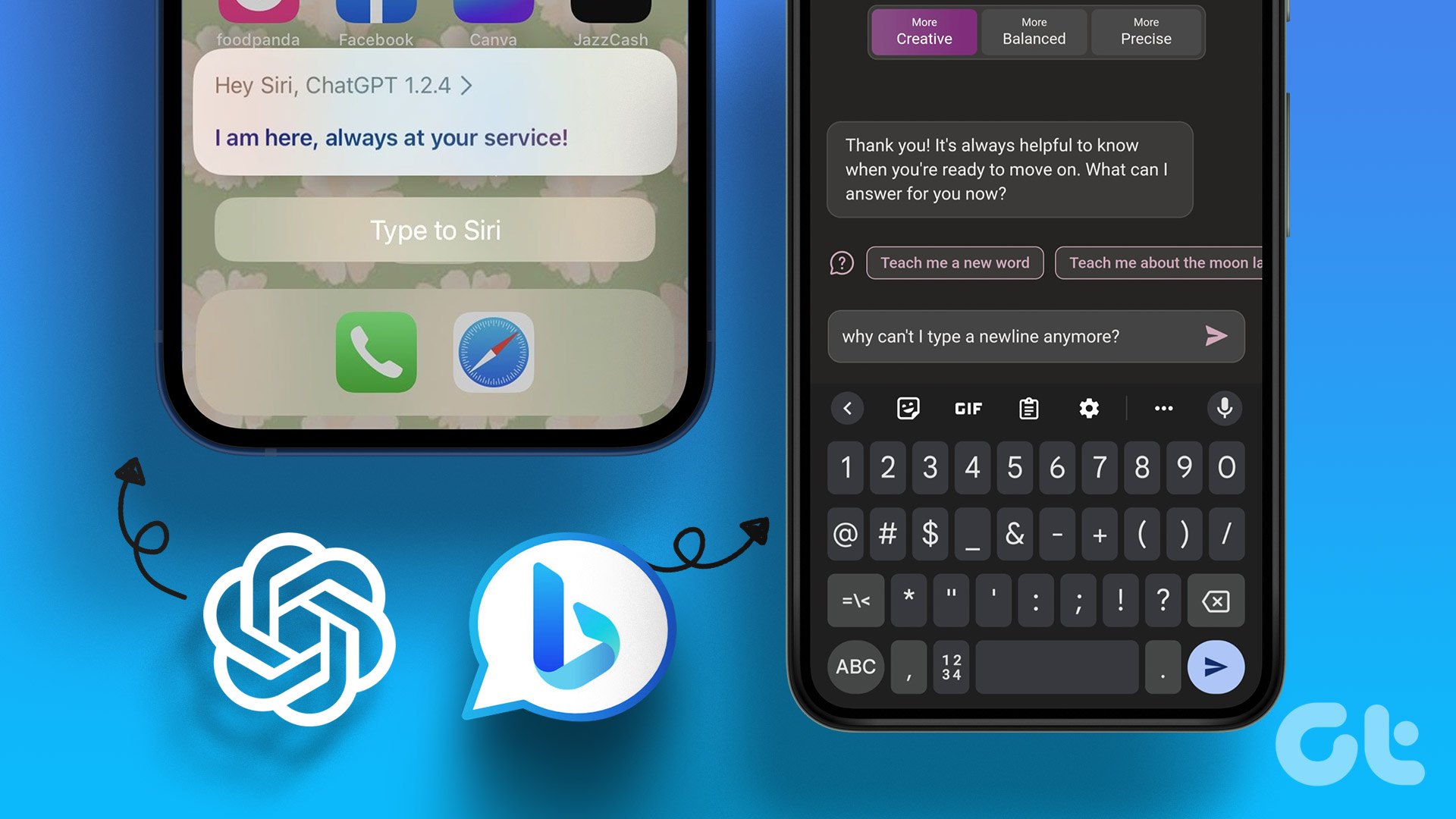
1. Utiliser le Web
C’est le moyen le plus familier avec lequel la plupart d’entre nous accèdent à ChatGPT sur nos smartphones.
Étape 1 : Ouvrez votre navigateur préféré et visitez ChatGPT.
Étape 2 : Appuyez sur S’inscrire si vous n’avez pas de compte.
Remarque : Si vous avez déjà un compte, appuyez sur Se connecter.
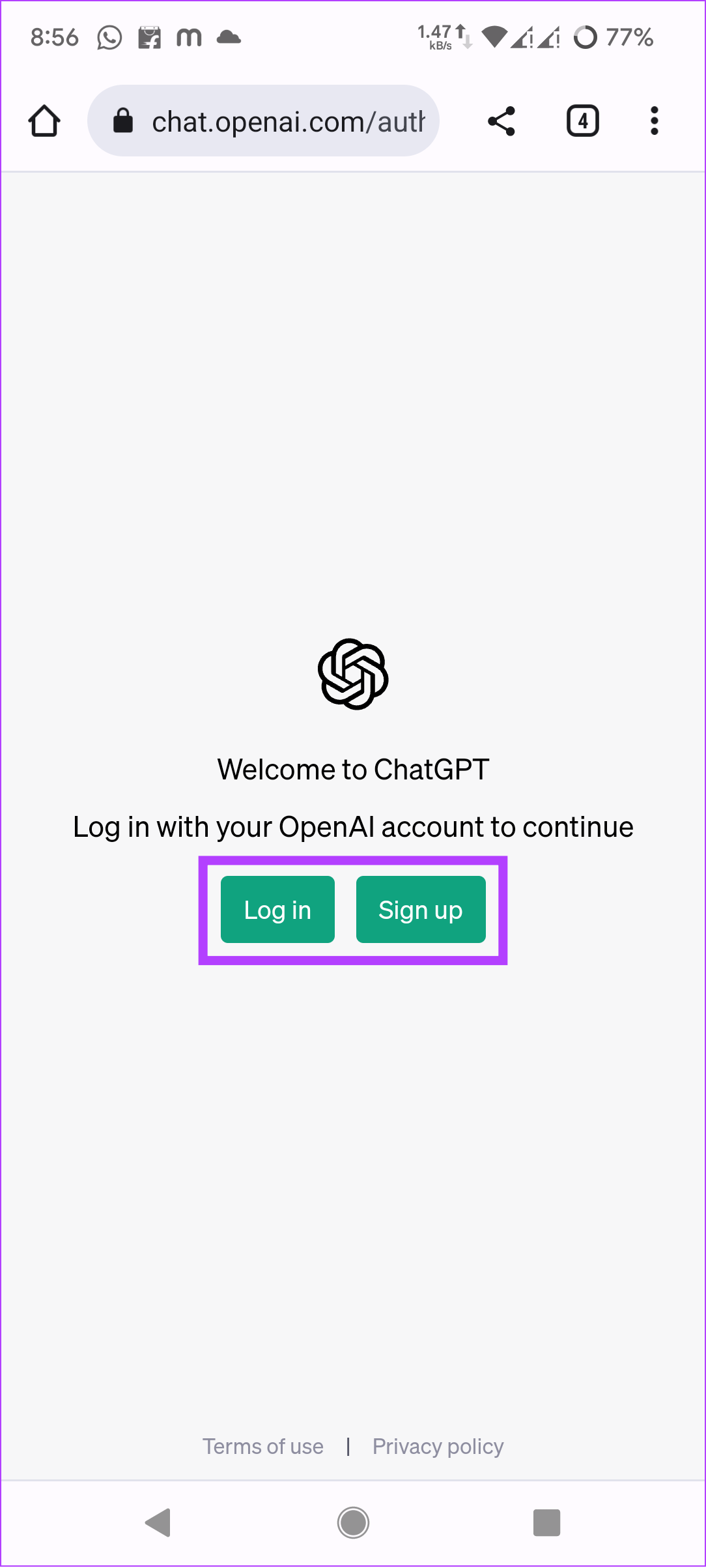
Étape 3 : Saisissez votre adresse e-mail et appuyez sur Continuer.
Conseil : Vous pouvez utiliser un compte Google ou Microsoft pour faciliter le processus.
Étape 4 : Définissez un mot de passe et appuyez sur Continuer.
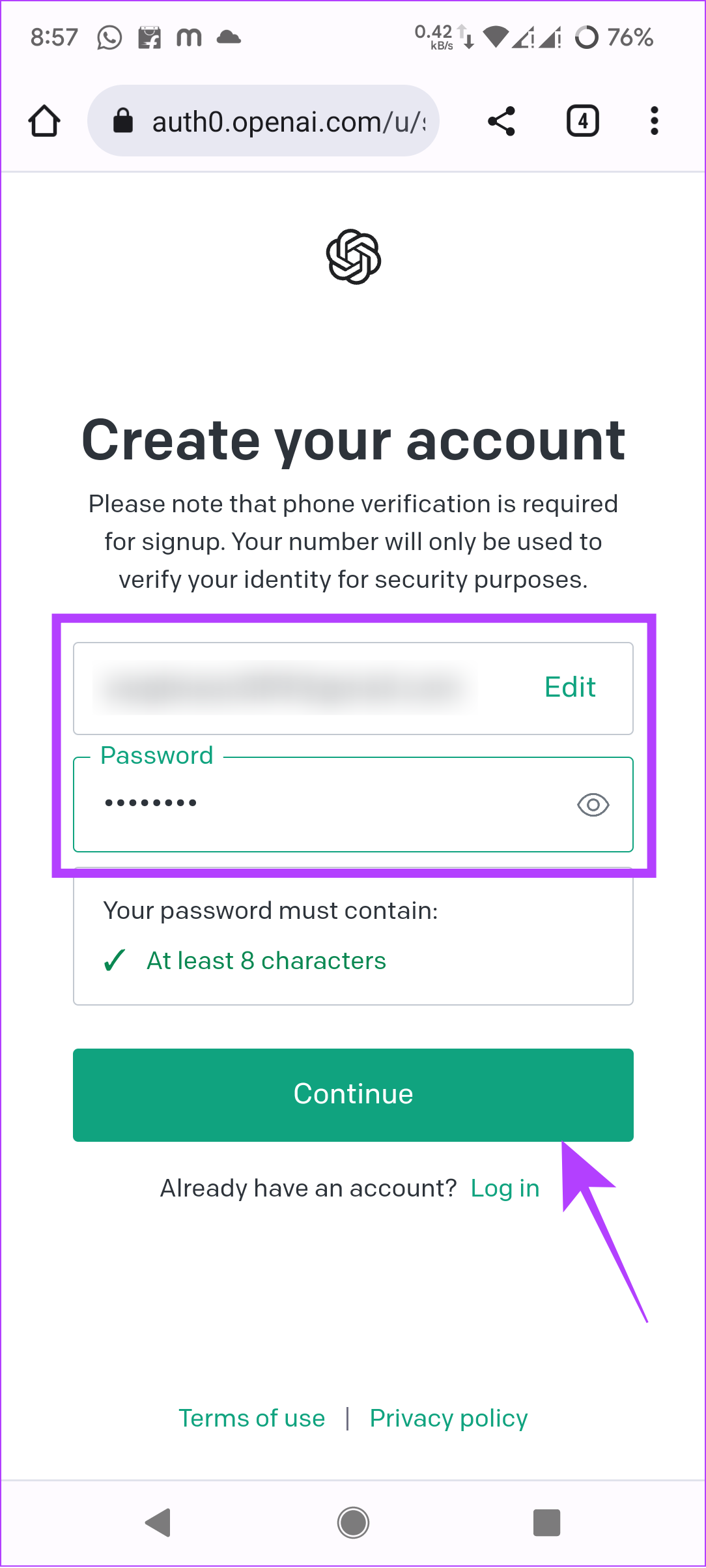
Étape 5 : Vous recevrez un e-mail de vérification. Ouvrez votre application de messagerie et recherchez le courrier d’OpenAI intitulé”Vérifiez votre courrier électronique”.

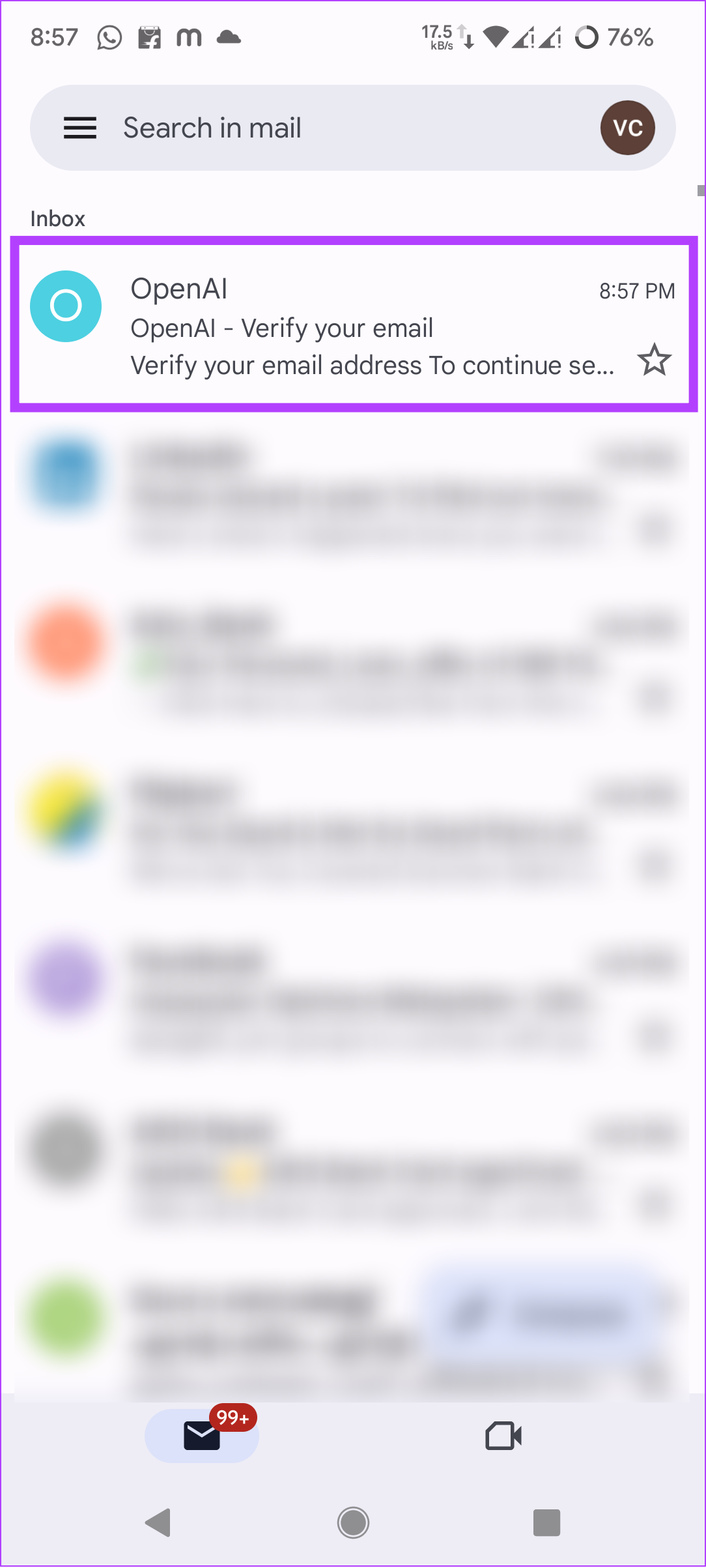
Étape 6 : Appuyez sur”Vérifier l’adresse e-mail”.
Étape 7 : Saisissez votre nom et votre date de naissance, puis appuyez sur Continuer.
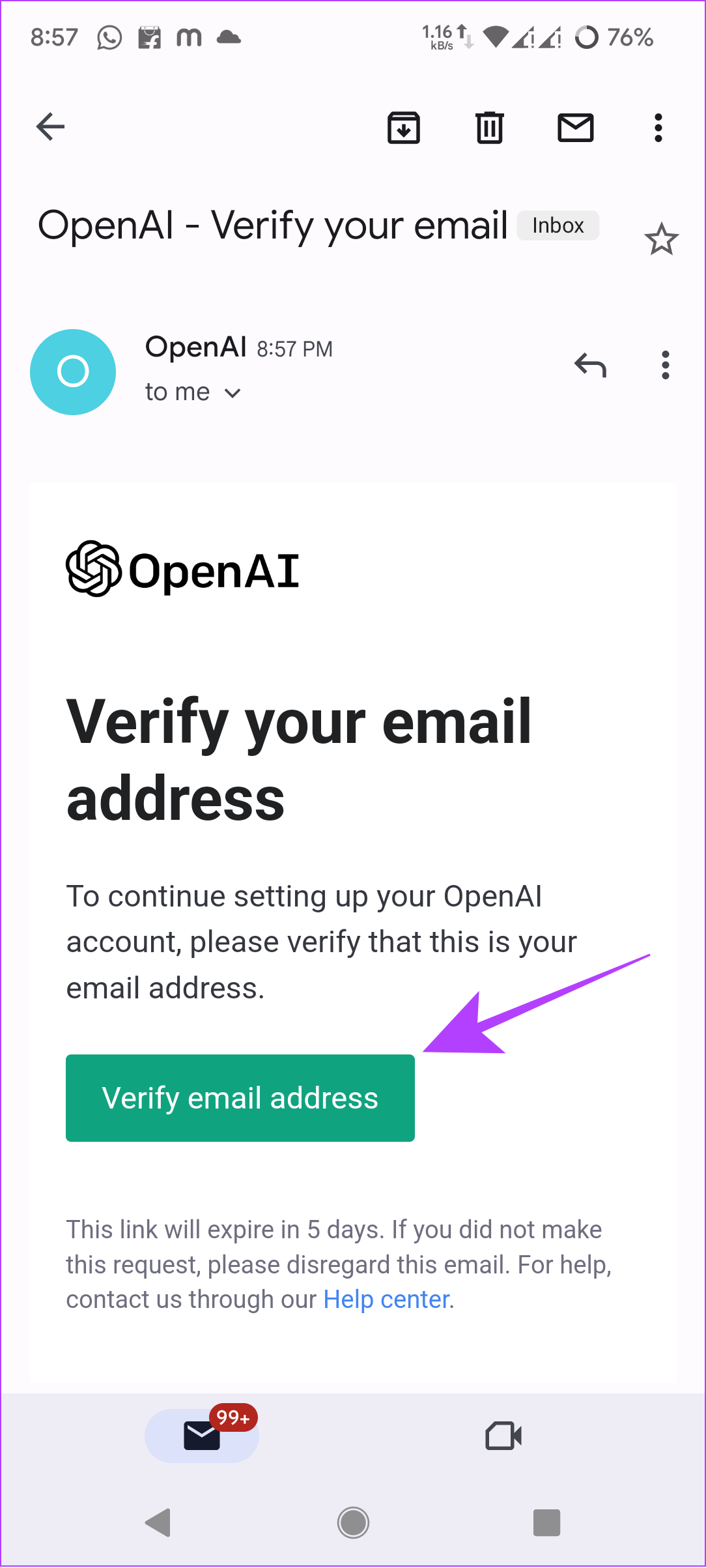
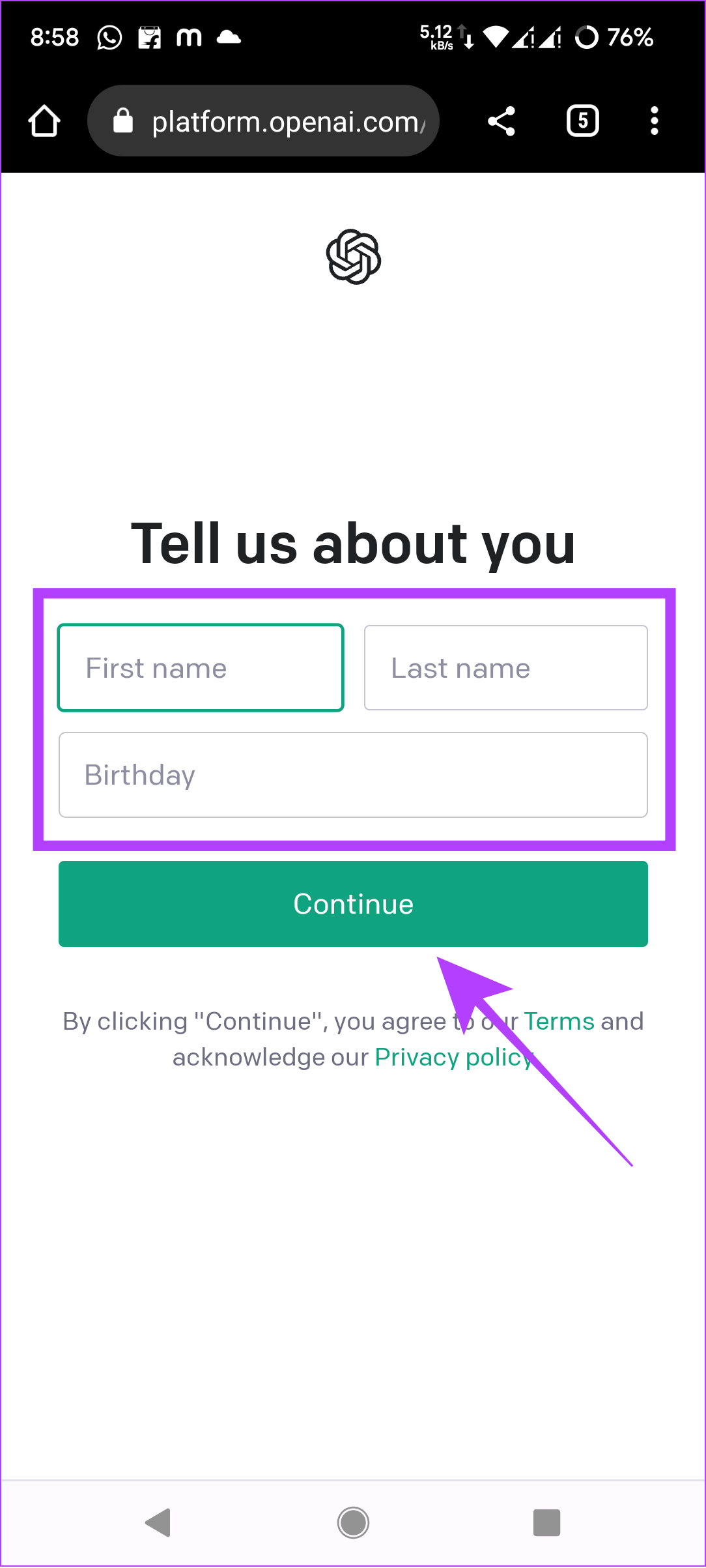
Étape 8 : Vérifiez votre numéro de téléphone.
Étape 9 : Choisissez si vous avez un compte WhatsApp.
Étape 10 : Maintenant, choisissez”Envoyer via SMS à la place”.
Conseil : Vous pouvez également utiliser WhatsApp pour vérifier que le numéro fourni a un compte WA.
Étape 11 : Entrez le code que vous avez reçu.
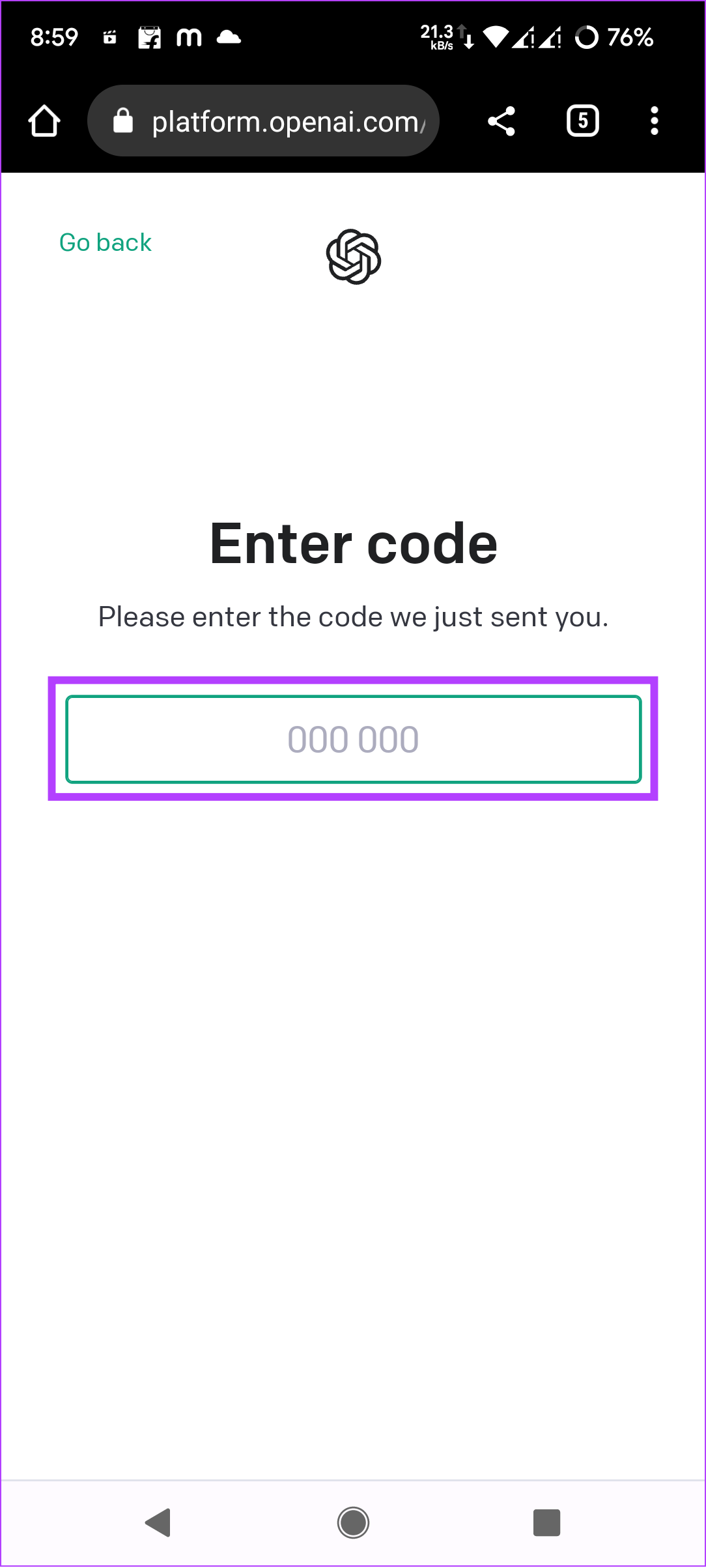
Vous pouvez parcourir les messages d’introduction et commencer à utiliser le service.
2. Créer un raccourci ChatGPT sur Android
La manière standard d’accéder à ChatGPT est d’ouvrir votre navigateur et de visiter le lien officiel. Cependant, vous pouvez également ajouter ChatGPT à votre écran d’accueil en suivant ces étapes.
Remarque : Les étapes mentionnées ici concernent Chrome pour Android et peuvent différer pour d’autres navigateurs Android.
Étape 1 : Visitez la page Web officielle de ChatGPT.
Étape 2 : Connectez-vous ou inscrivez-vous à ChatGPT.
Étape 3 : Appuyez sur les trois points dans le coin supérieur droit.
Étape 4 : Appuyez sur”Ajouter à l’écran d’accueil”.
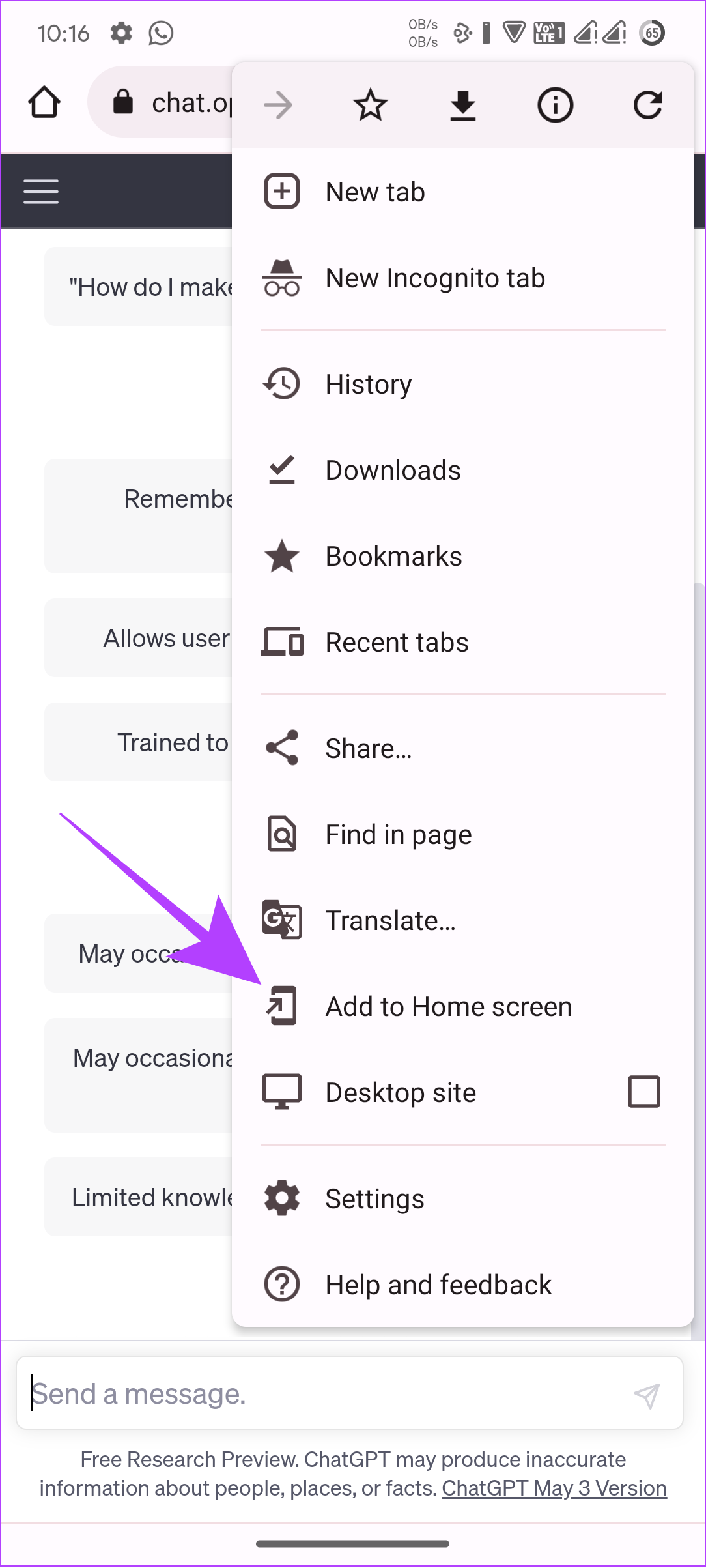
Étape 5 : Nommez le raccourci et appuyez sur Ajouter.
Étape 6 : Vous pouvez appuyer longuement sur le widget et le placer où vous le souhaitez , ou appuyez sur”Ajouter à l’écran d’accueil”. Cela ajoutera le raccourci à l’écran d’accueil.
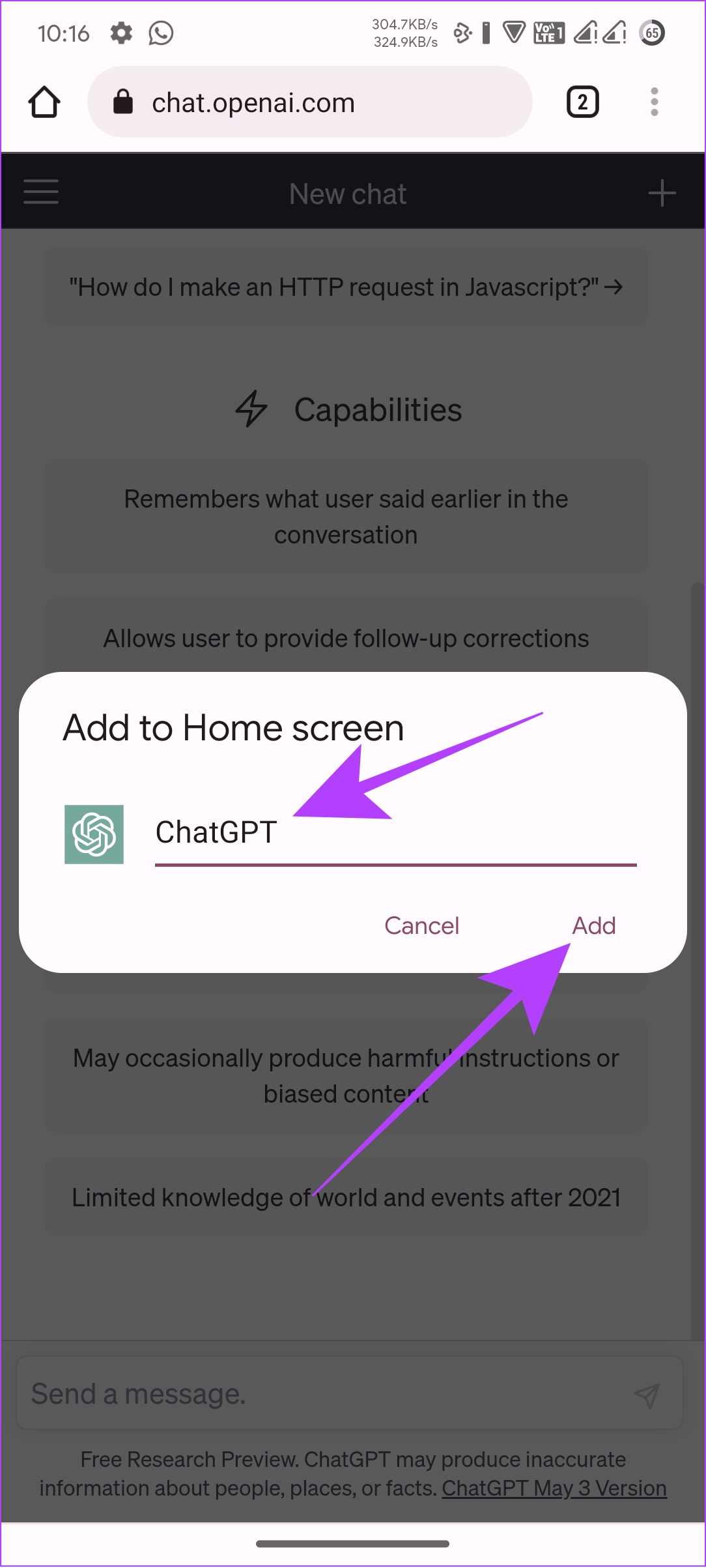

Lire également : Comment accéder à ChatGPT avec Siri sur iPhone
Accéder à Bing Chat sur n’importe quel smartphone
Alors que ChatGPT est capable de effectuant plusieurs actions, sa base de données est limitée à 2021. Cela signifie qu’il n’est pas mis à jour avec les événements après cette année. Heureusement, OpenAI a déjà publié sa prochaine génération, GPT-4, où la base de données est mise à jour en temps réel, mais elle est livrée avec un plan d’abonnement coûteux.
Heureusement, vous pouvez utiliser Bing Chat, qui a implémenté les pouvoirs de GPT-4 et peut être utilisé gratuitement. Cependant, ce service est limité au seul navigateur Microsoft Edge. Bien que nous ayons créé un guide sur la façon d’obtenir Bing Chat sur n’importe quel navigateur pour PC, jusqu’à présent, il n’y avait aucun moyen pour les utilisateurs mobiles d’utiliser le navigateur Edge !
1. Utiliser l’application Microsoft Bing
Oui. Vous pouvez désormais utiliser Bing Chat sur n’importe quel smartphone Android sans installer Microsoft Edge.
Étape 1 : Installez et ouvrez l’application Bing pour votre smartphone à l’aide du lien ci-dessous.
Télécharger Bing Chat sur Android
Étape 2 : Ouvrez l’application, appuyez sur Commencer et accordez les autorisations nécessaires.
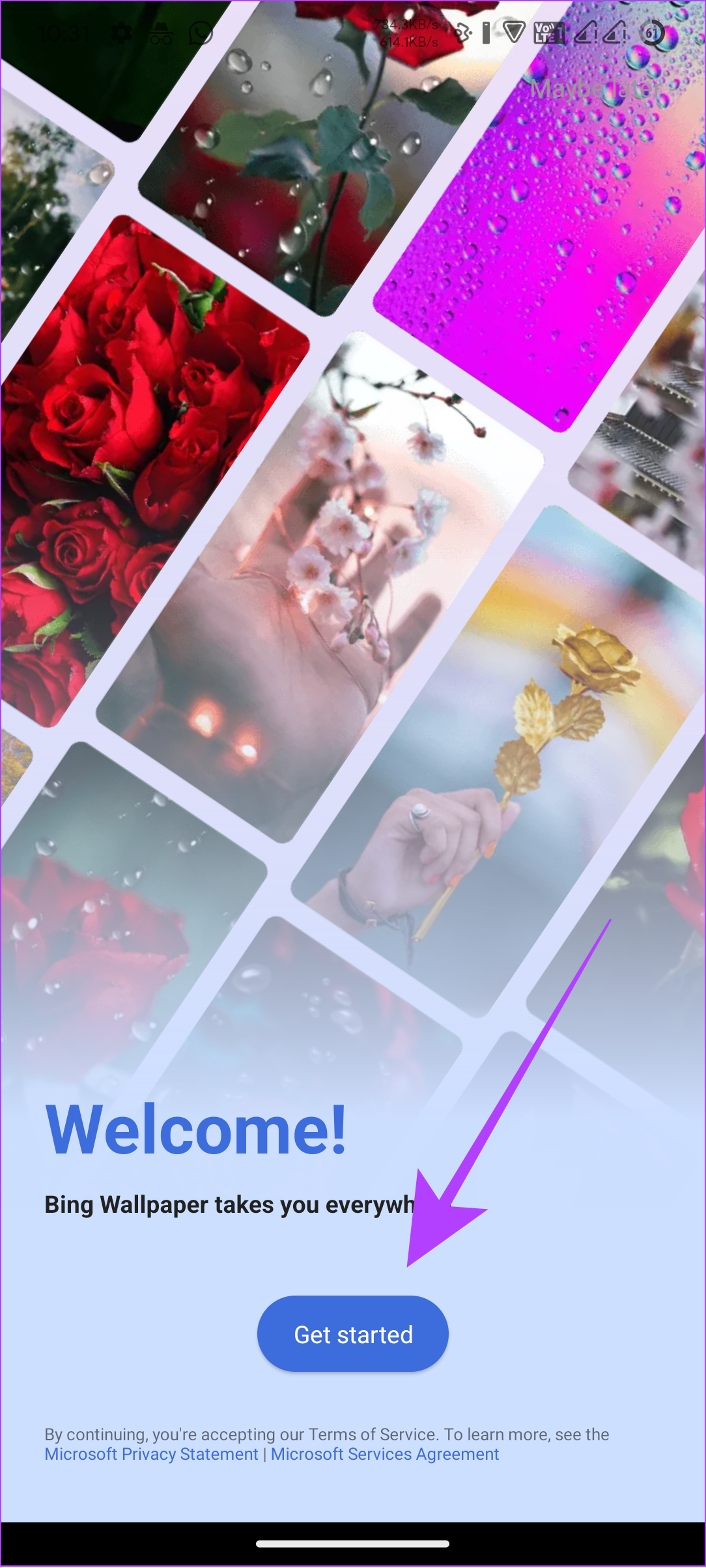
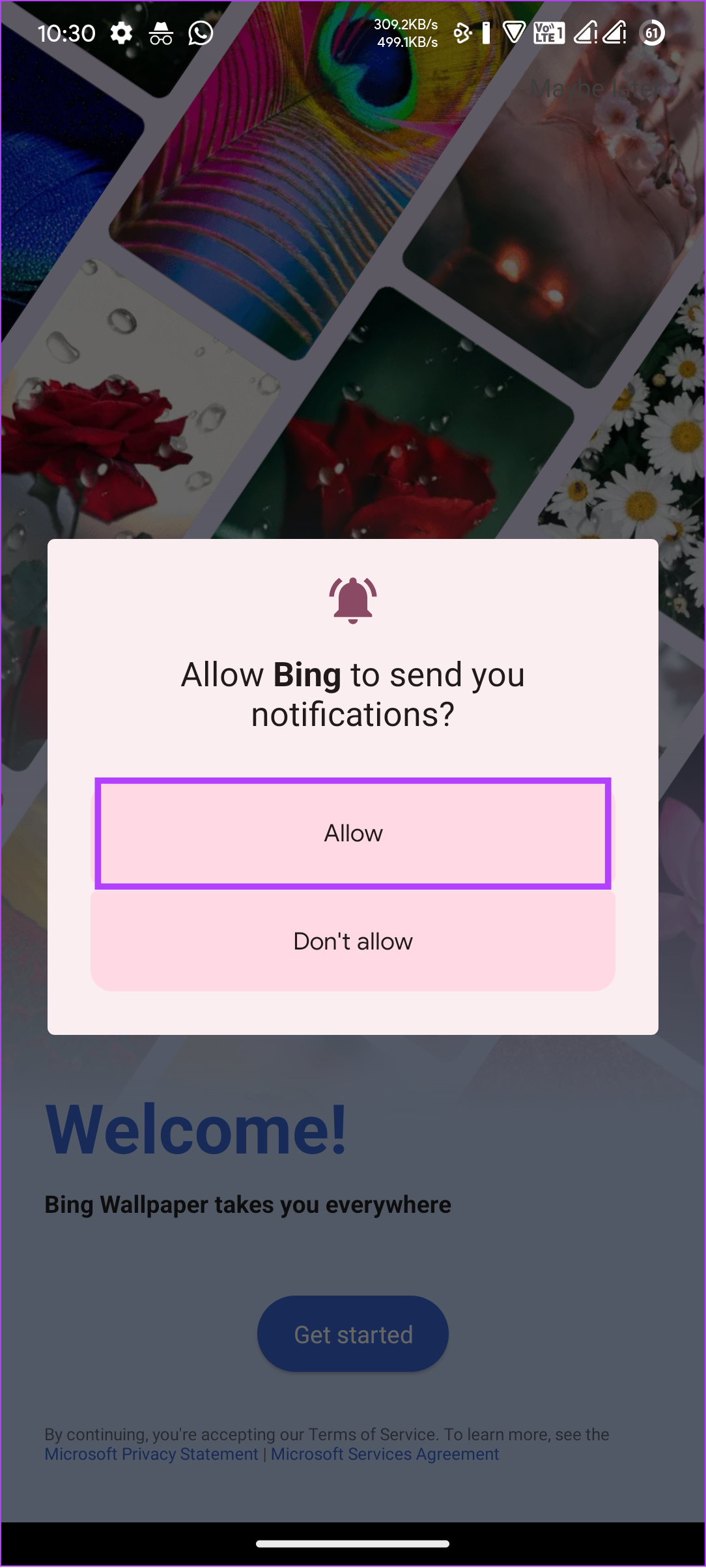
Étape 3 : Cliquez sur l’icône Bing en bas.
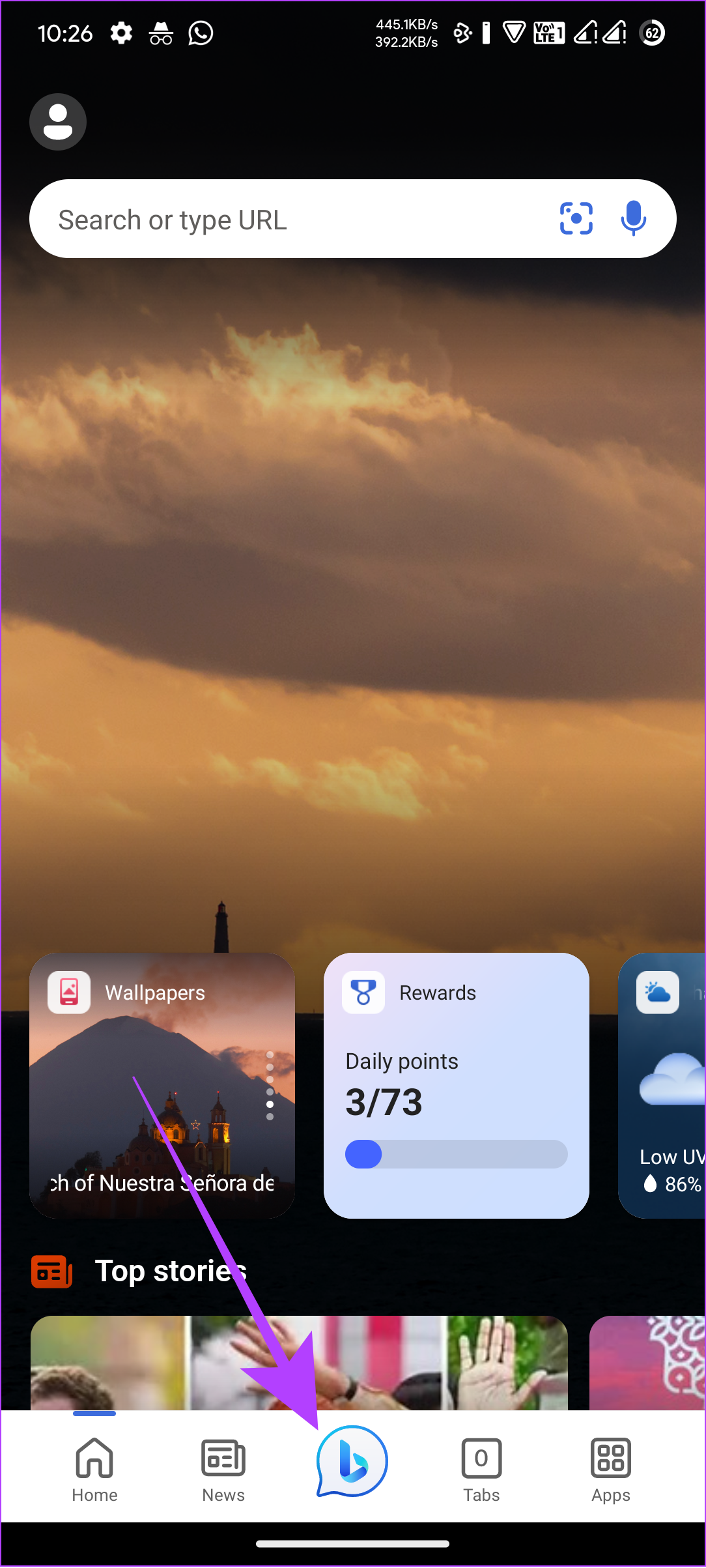
Vous pouvez commencer à utiliser Bing Chat même sans compte Microsoft. Personnalisez le ton en fonction de vos besoins et commencez à utiliser le nouveau Bing Chat !
2. Utilisation du clavier SwiftKey
Outre l’application Bing, vous pouvez également accéder à Bing Chat via le clavier SwiftKey de Microsoft. Suivez les étapes après avoir téléchargé l’application à partir du lien suivant pour votre appareil.
Télécharger SwiftKey sur Android
Étape 1 : Ouvrez l’application SwiftKey.
Étape 2 : Appuyez sur Activer SwiftKey.
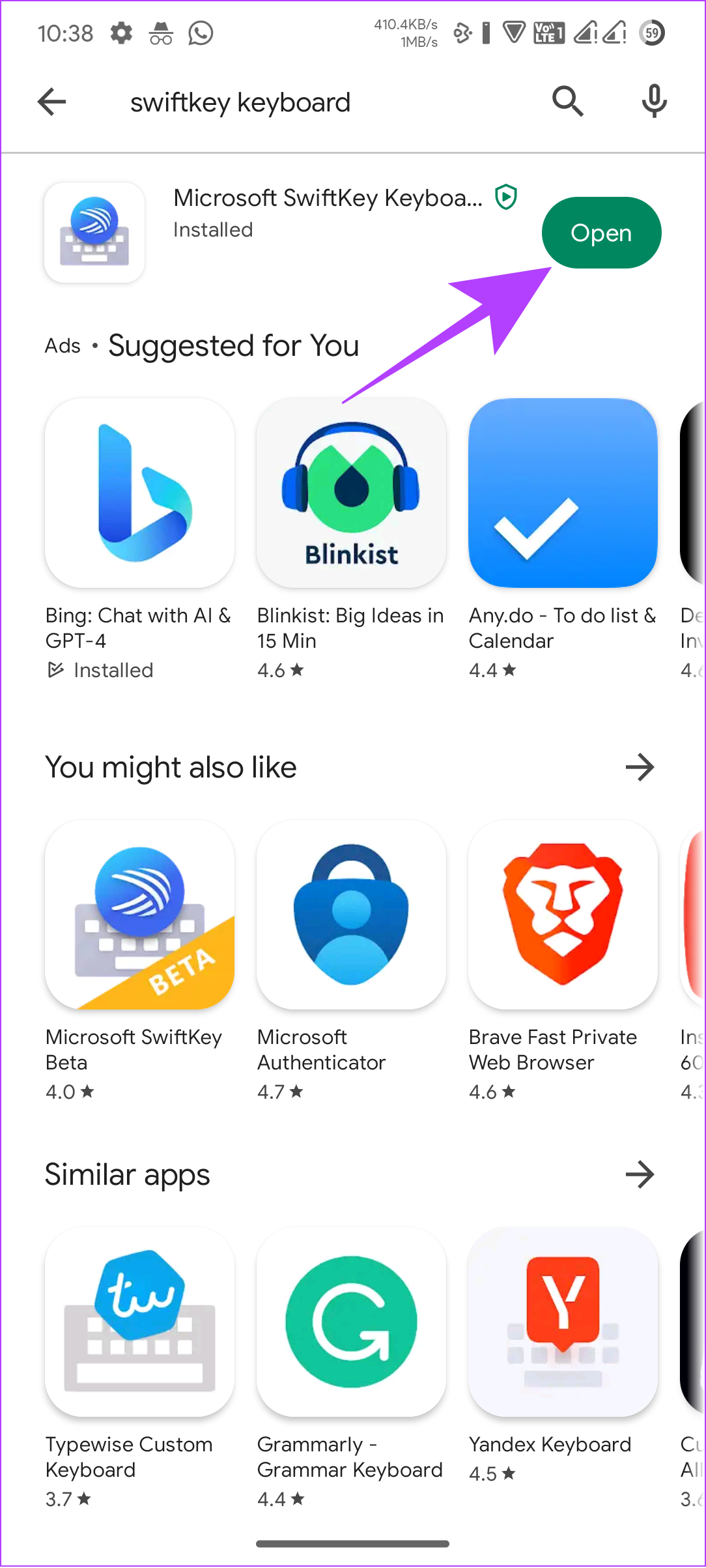
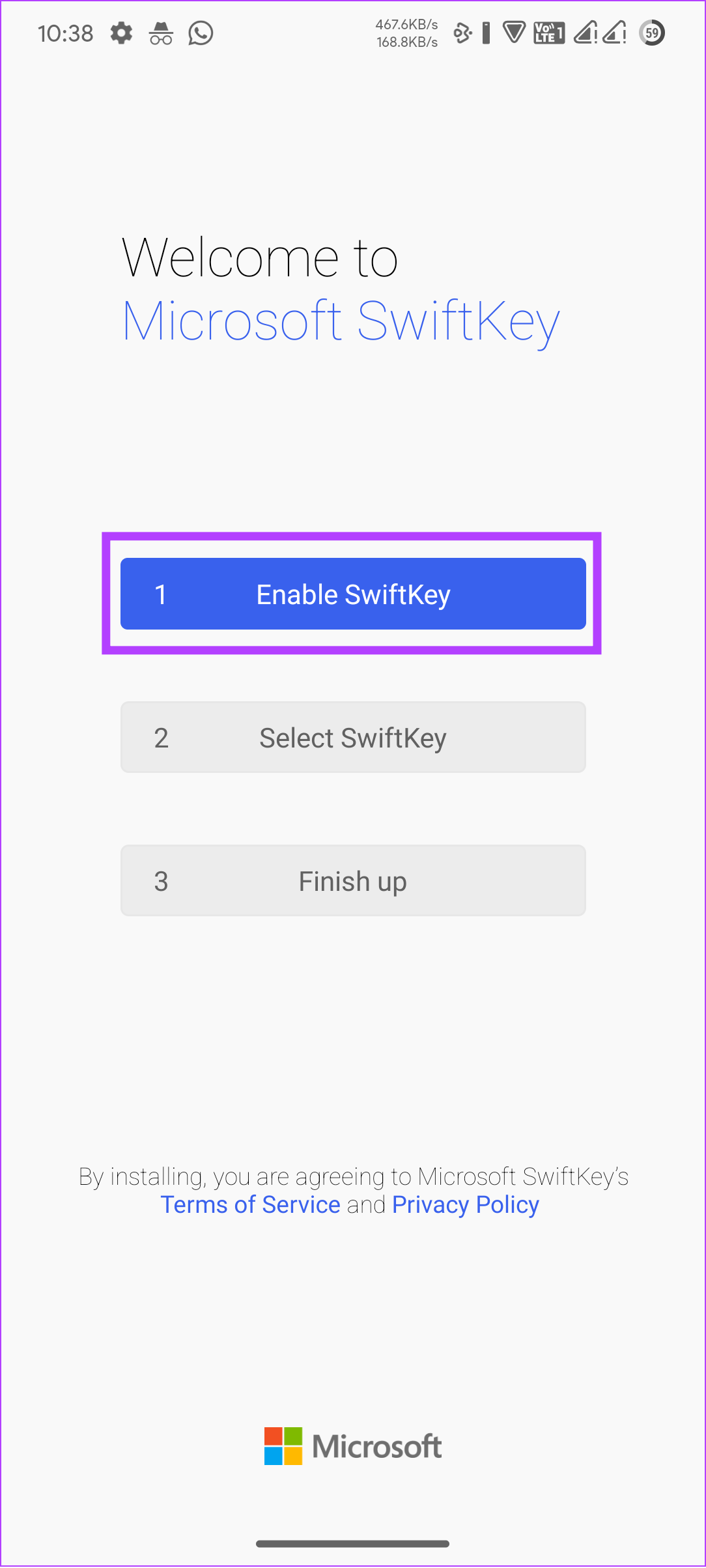
Étape 3 : Basculez sur”Microsoft SwiftKey Keyboard”.
Étape 4 : Appuyez sur OK pour confirmer.

Étape 5 : Revenez en arrière et appuyez sur Sélectionner SwiftKey.
Étape 6 : Choisissez”Microsoft SwiftKey Keyboard”.
Conseil : Vous pouvez modifier le clavier sur votre téléphone Android ultérieurement
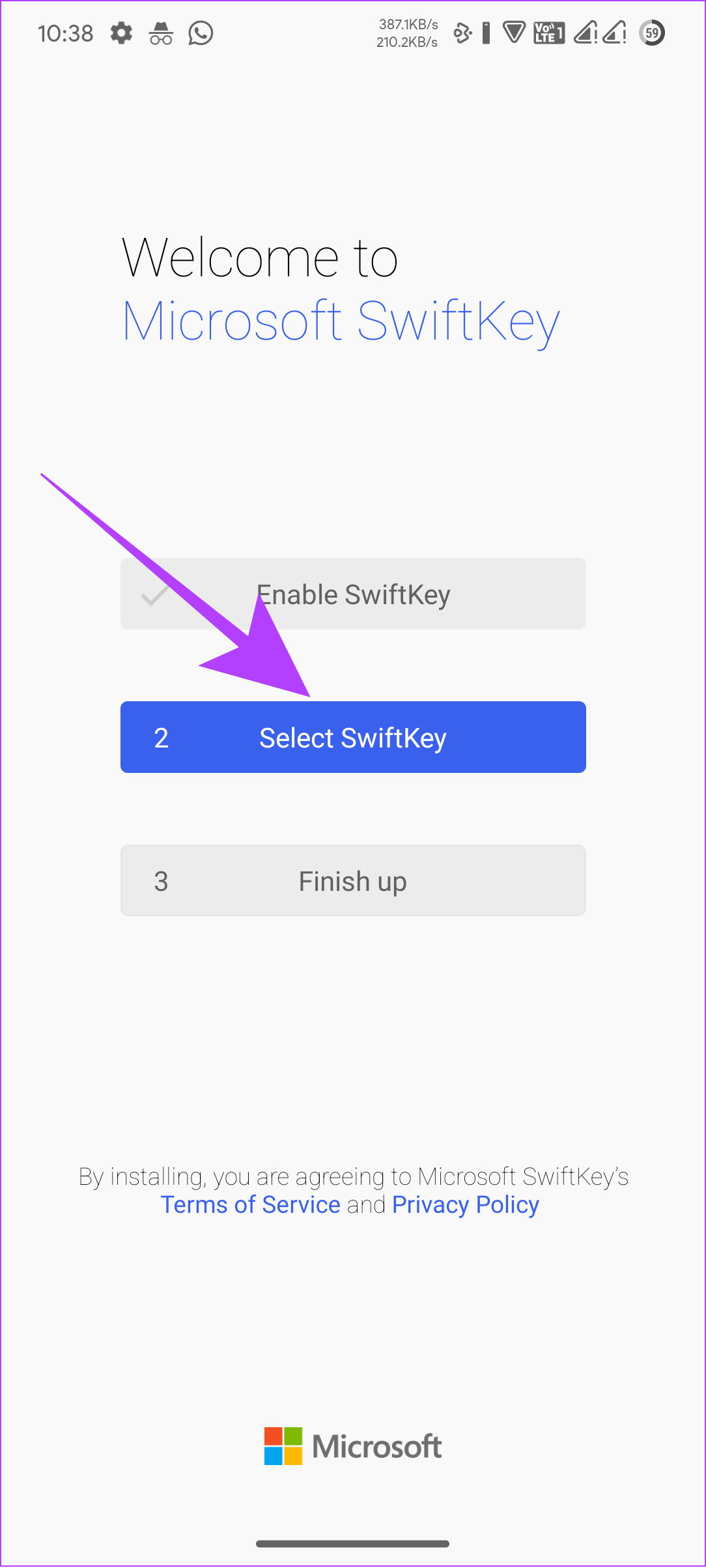
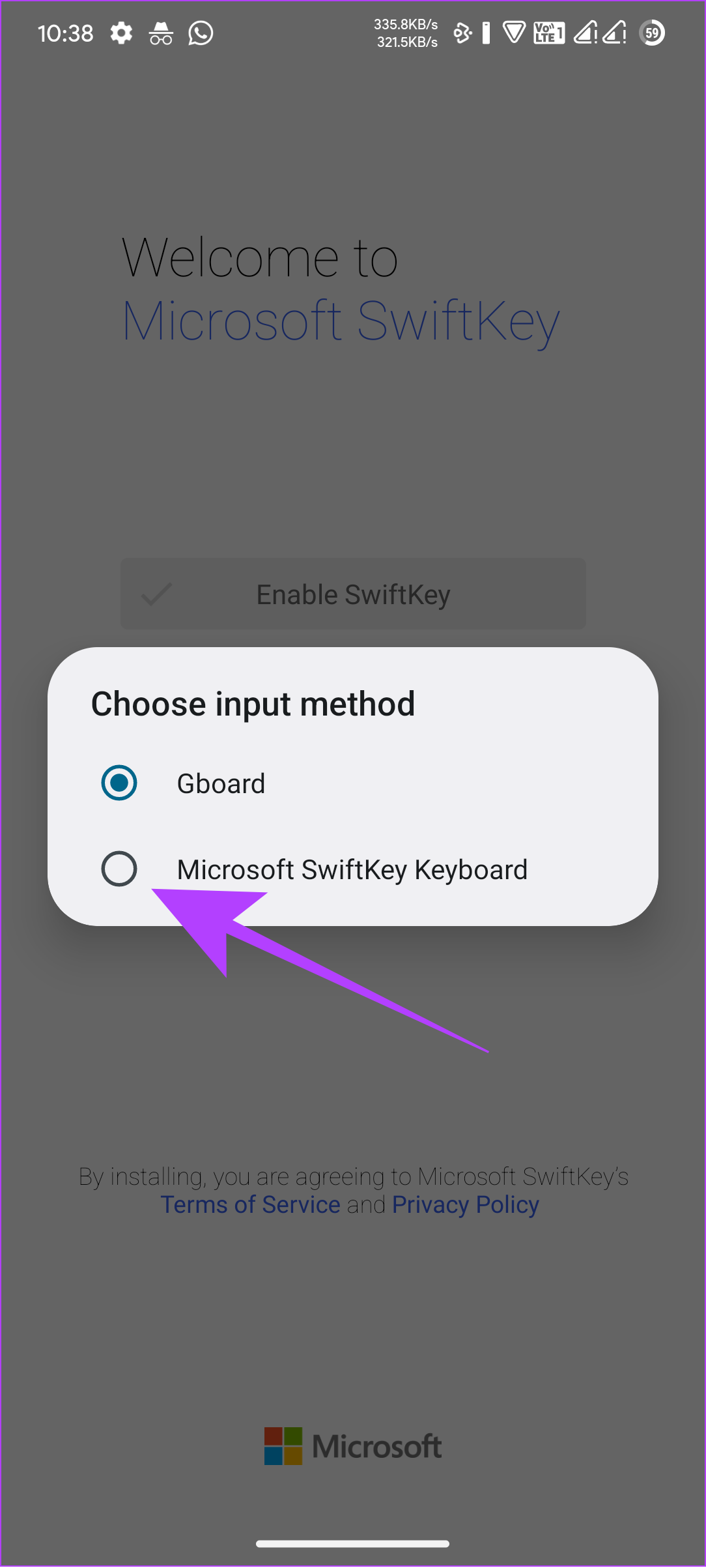
Étape 9 : Si vous y êtes invité, appuyez sur OK pour confirmer.
Étape 10 : Appuyez sur Terminer pour terminer.
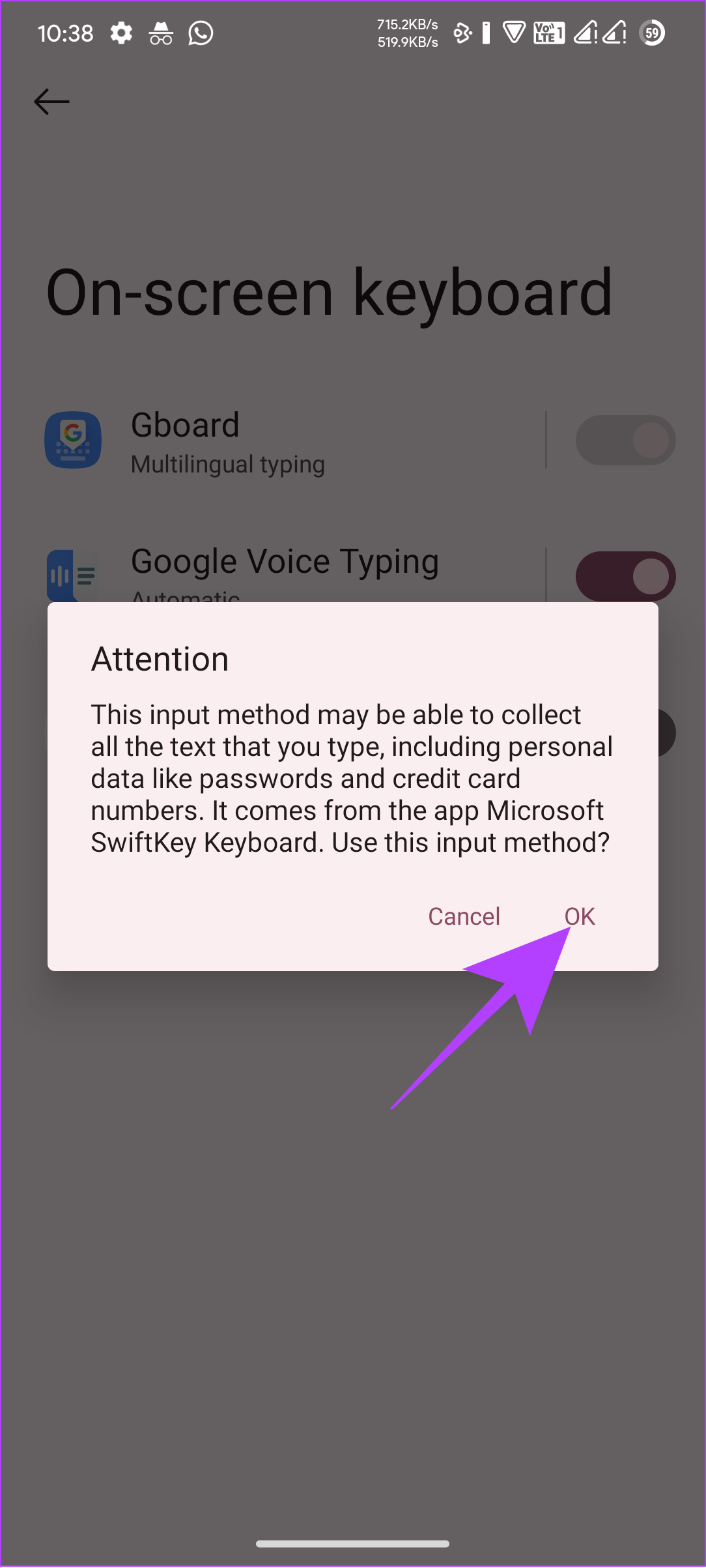
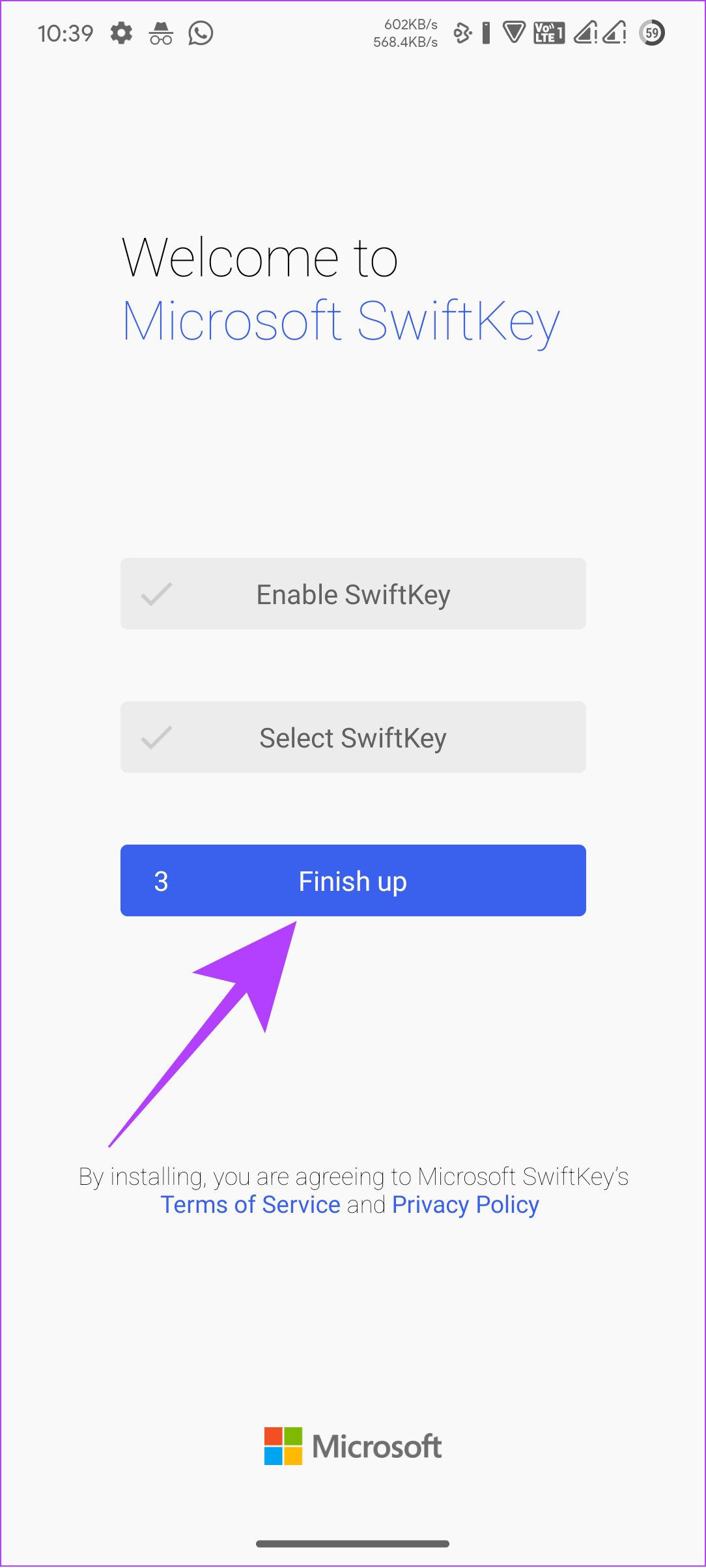
Étape 11 : Connectez-vous à votre compte Microsoft.
Astuce : Vous pouvez continuer en effectuant les personnalisations nécessaires.

Étape 11 : Maintenant, activez le clavier.
Étape 12 : Basculez entre les fonctionnalités suivantes :
Recherche : Utilisez cette fonctionnalité pour rechercher sur Internet à l’aide de Bing. Ton : Il peut réécrire la phrase que vous avez écrite pour l’adapter au ton selon vous. Chat : à partir de là, vous pouvez accéder à Bing Chat. 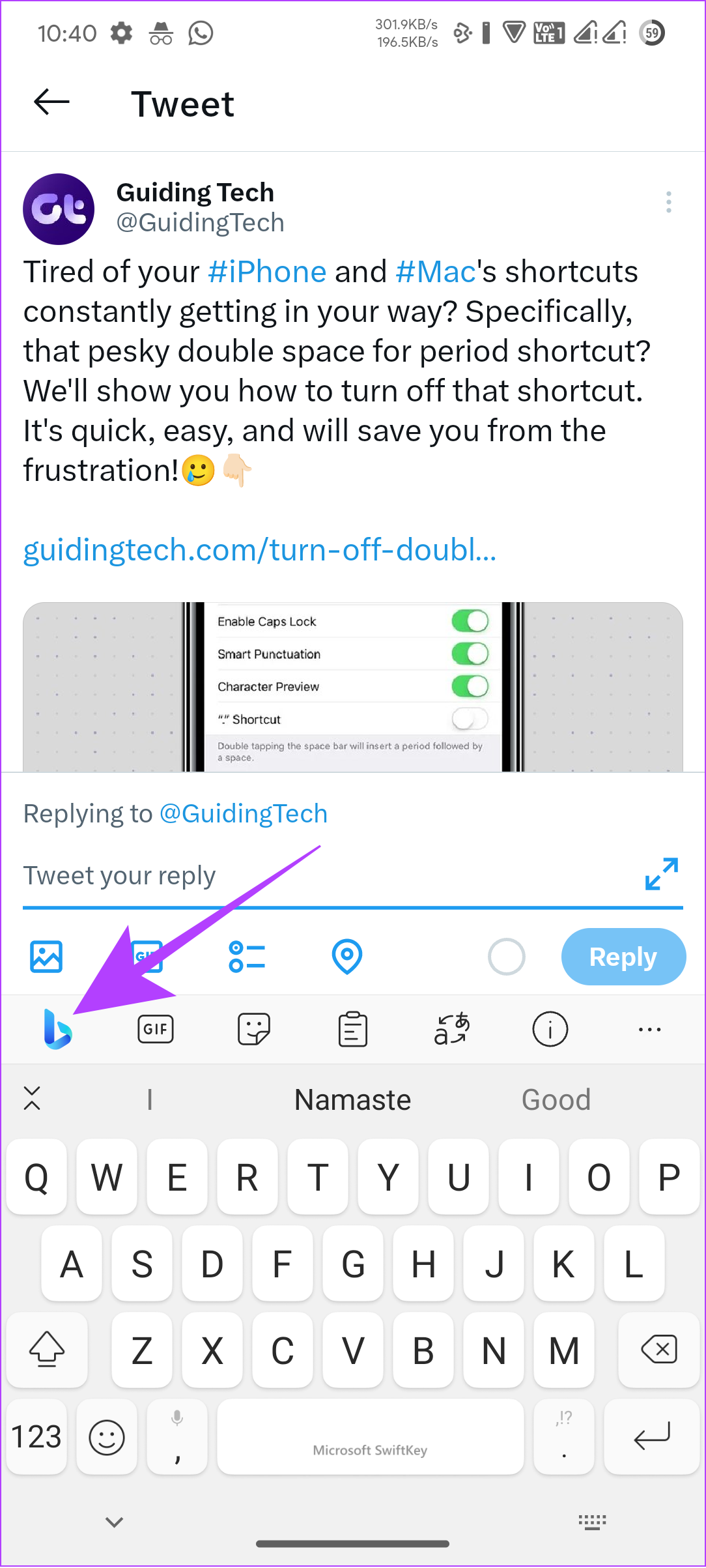
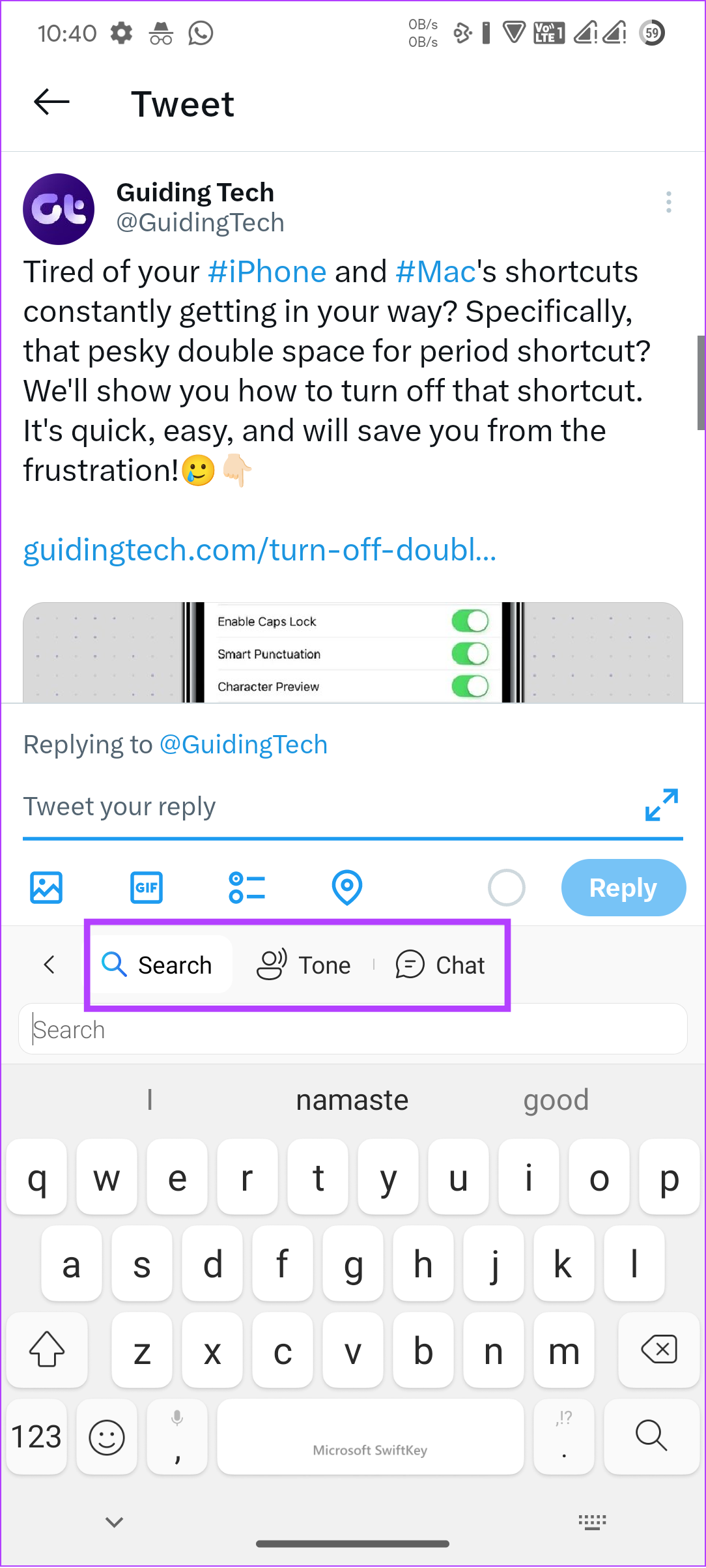
3. Utiliser Microsoft Edge
Lorsque Bing Chat a été annoncé, Microsoft Edge était l’un des services qui ont intégré ChatGPT dans leur premier lot. Bing Chat peut vous aider à gagner beaucoup de temps dans la recherche de ce que vous voulez, en donnant des résumés ou même des références directes à l’endroit où vous devriez en savoir plus sur la fonctionnalité. Vous pouvez télécharger et installer Edge à partir du lien suivant.
Étape 1 : Ouvrez le navigateur Microsoft Edge et connectez-vous avec votre identifiant Microsoft.
Remarque : Vous pouvez en créer un si vous ne l’avez pas.
Étape 2 : Appuyez sur l’icône Bing dans la barre des tâches.
Remarque : Si vous vous êtes connecté à Edge avec votre compte Microsoft pour la première fois, le navigateur vous informera du nouveau Bing Chat. Vous pouvez le vérifier en appuyant sur Discutons.
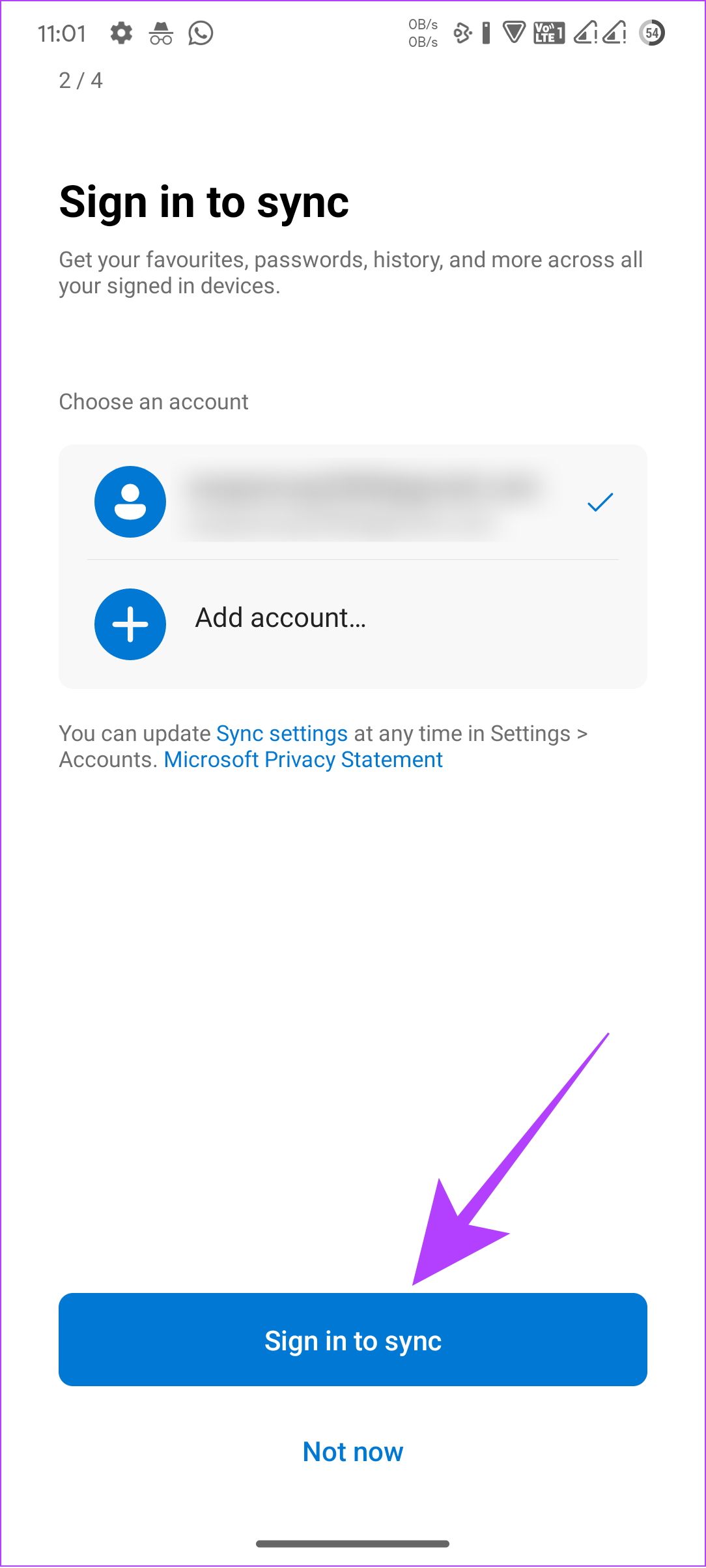

Étape 3 : Accordez l’autorisation nécessaire.
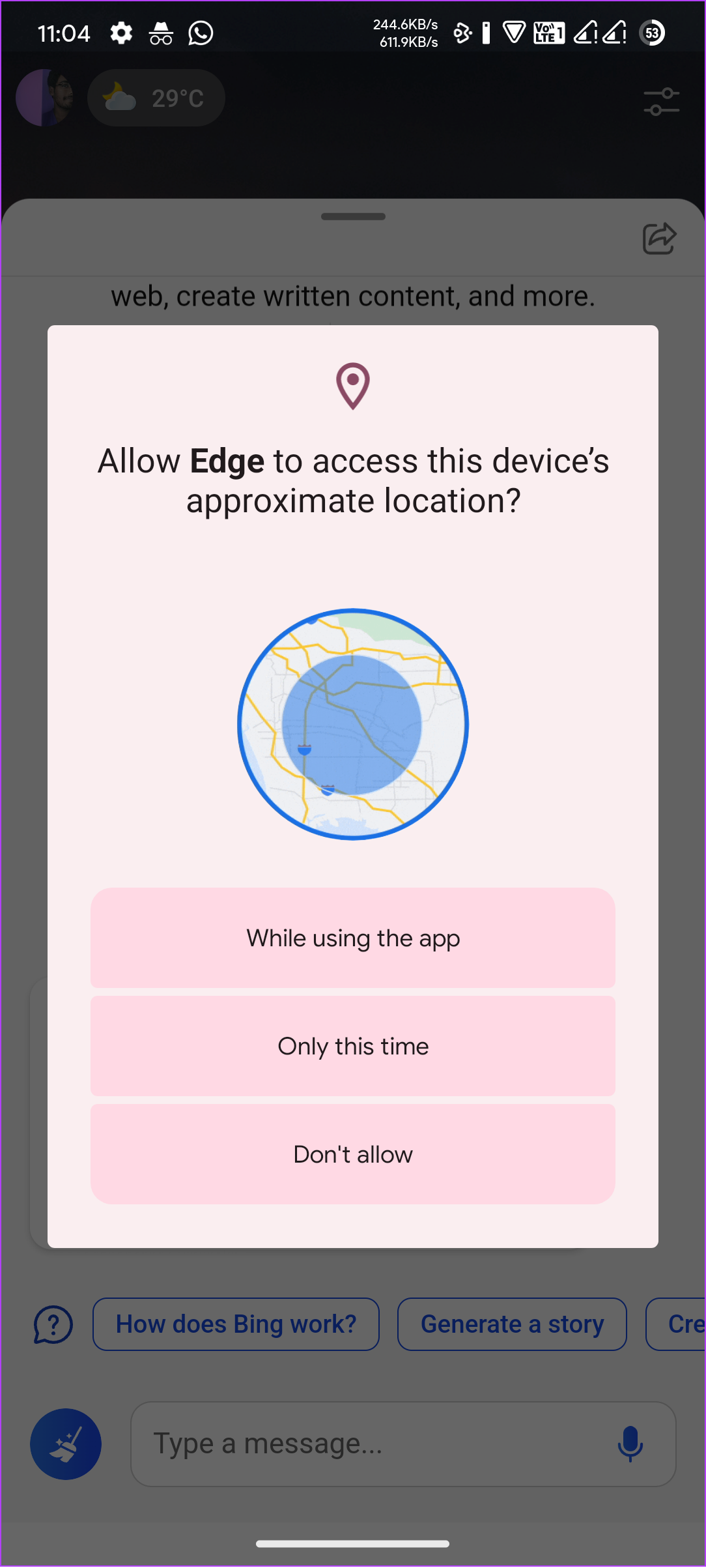
Si vous ne voyez pas le nouveau bouton Bing sur le navigateur Edge, suivez ces étapes :
Étape 1 : Ouvrir Edge et appuyez sur le menu hamburger dans le coin inférieur droit.
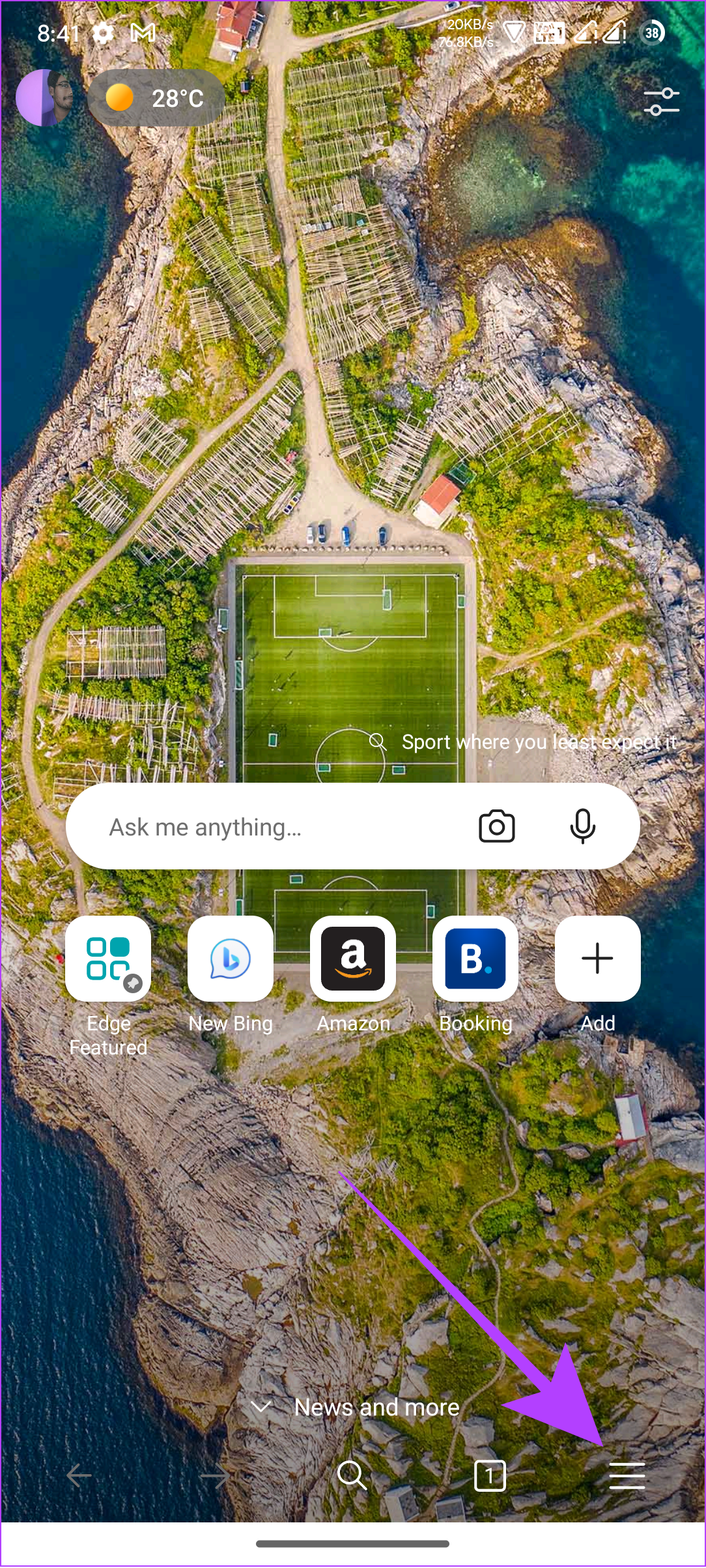
Étape 2 : appuyez sur Paramètres et appuyez sur Général.
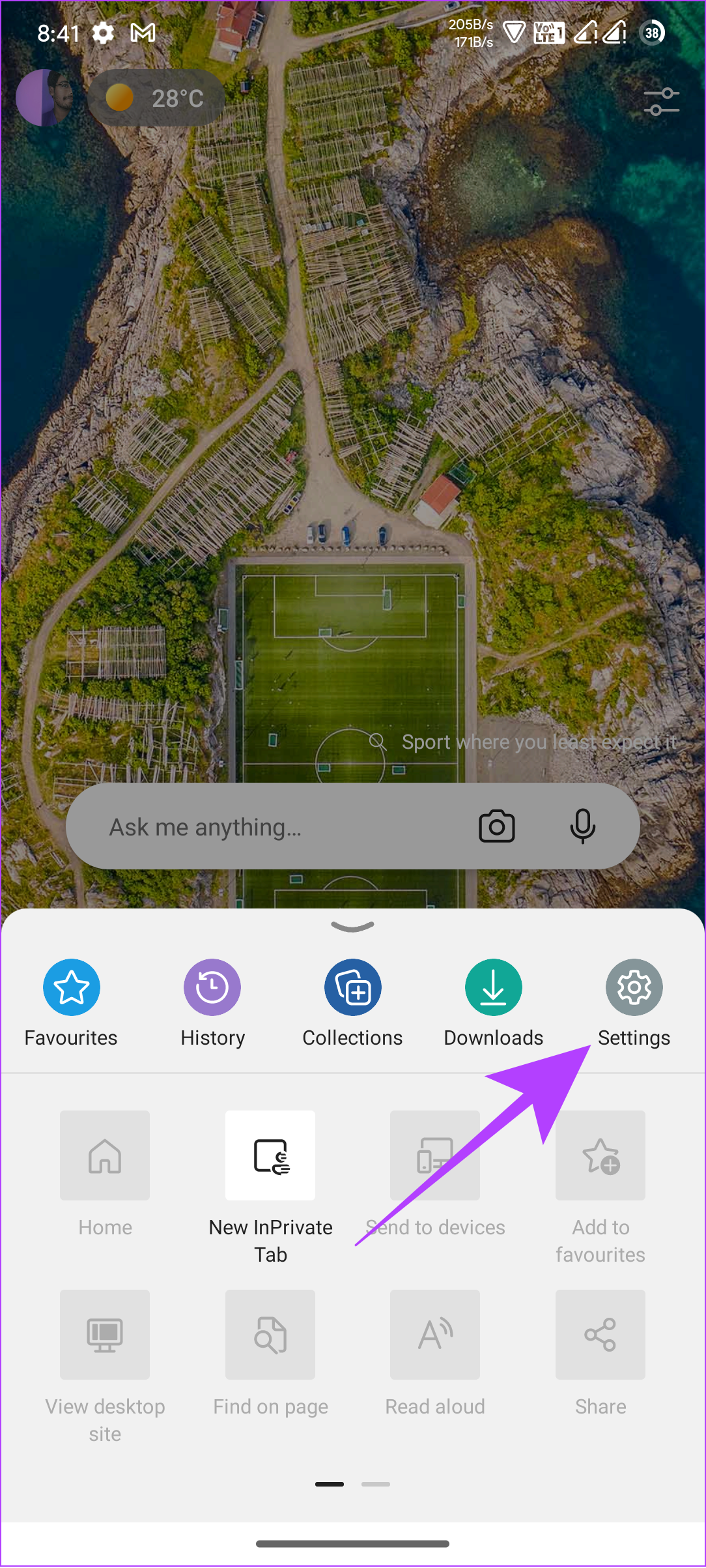
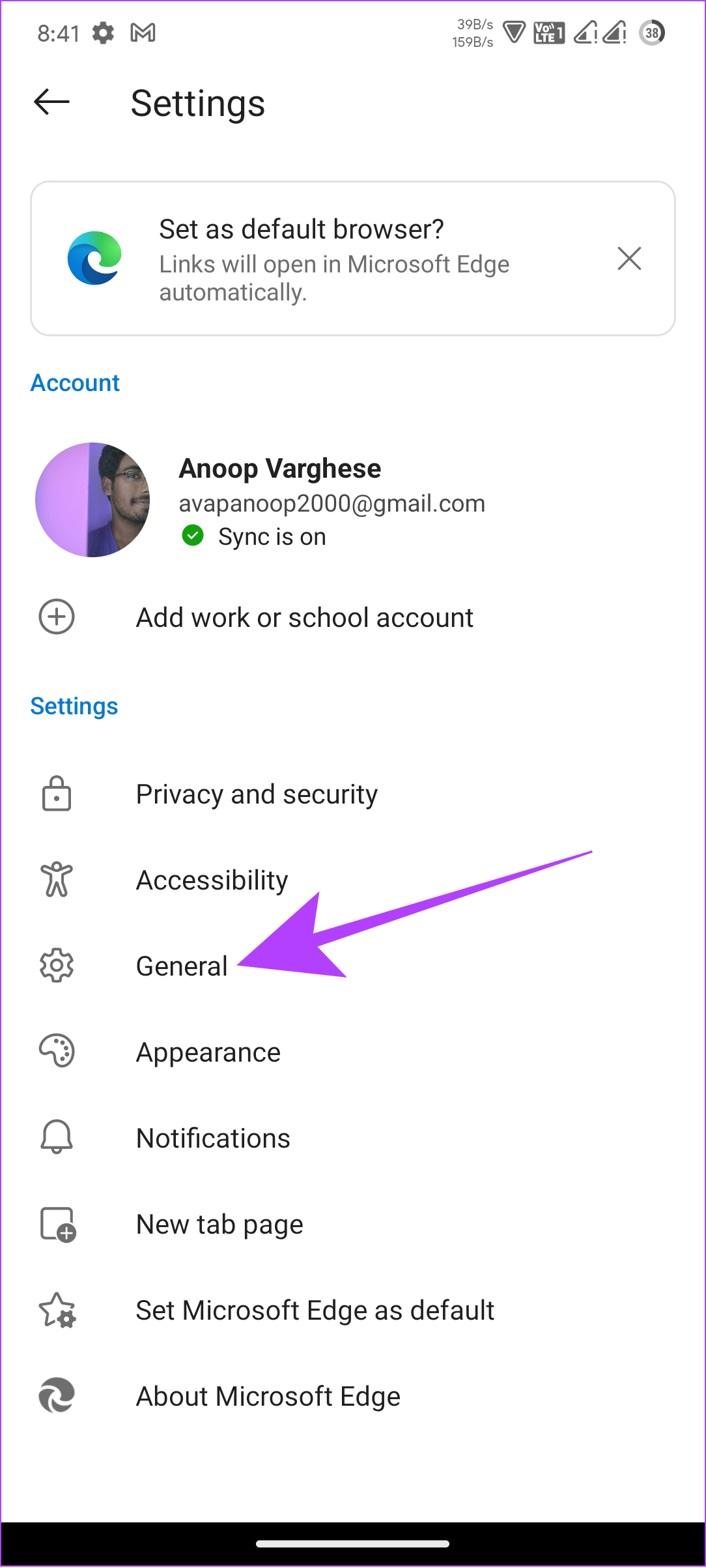
Étape 3 : Activez le”Nouveau mode copilote Bing”.
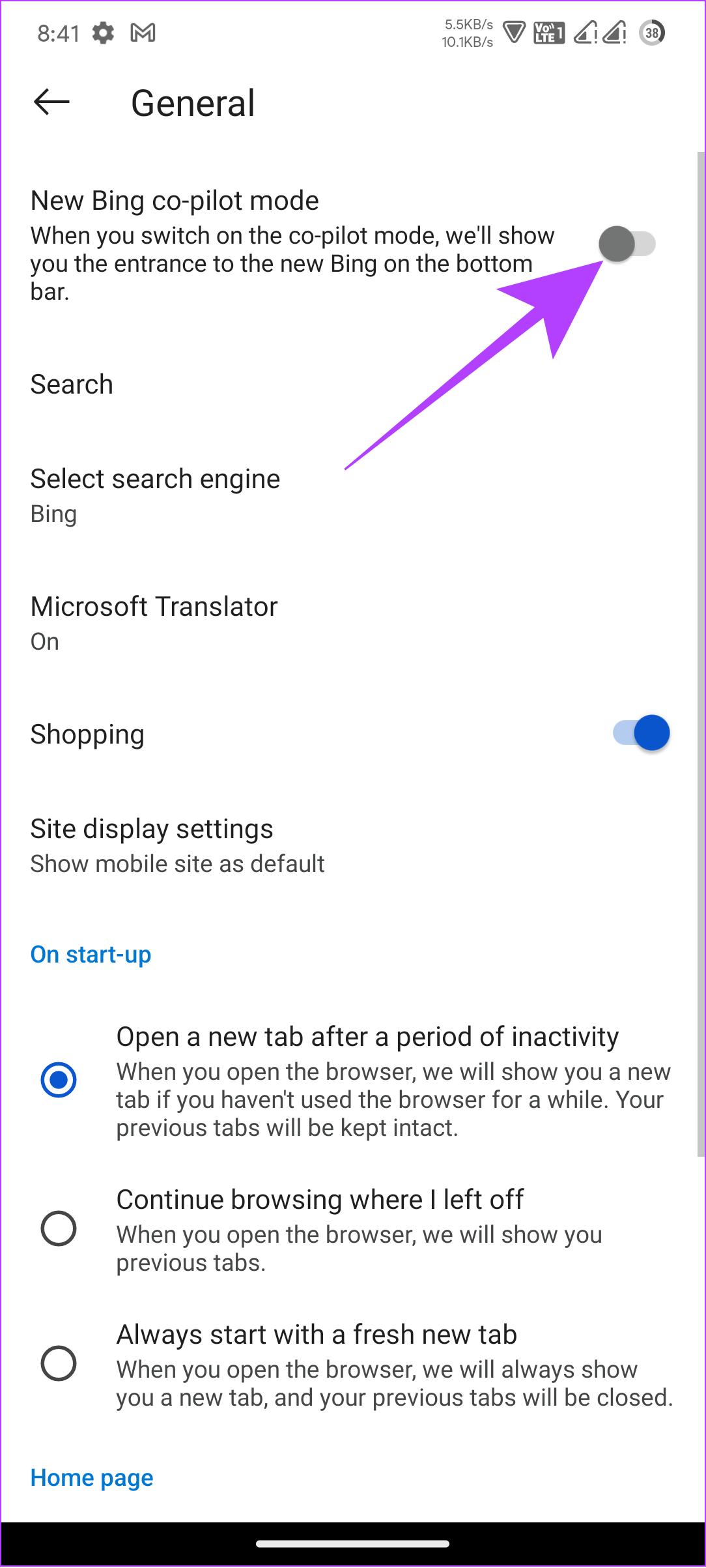
Maintenant, revenez à la page d’accueil du navigateur et vous verrez le nouveau bouton Bing au lieu de l’icône de recherche.
FAQ sur ChatGPT et Bing Chat sur Android
1. ChatGPT a-t-il une application pour Android et iPhone ?
Non. ChatGPT est un modèle de langage d’IA développé par OpenAI qui n’est accessible que via leur site Web officiel. Pour l’instant, il n’y a pas d’application officielle pour ChatGPT.
2. Bing Chat est-il accessible à tous ?
Oui. Actuellement, Bing Chat a été rendu public pour tout le monde. Vous pouvez l’utiliser avec les services Microsoft sans frais supplémentaires.
3. L’utilisation de ChatGPT est-elle sûre ?
Oui. En dehors des informations fournies lors de la création de votre compte, OpenAI n’accédera à aucune des données de l’utilisateur. Par conséquent, nous pouvons dire que ChatGPt est sûr à utiliser. Cependant, récemment, l’historique de certains utilisateurs a été divulgué. Assurez-vous donc de supprimer vos conversations ChatGPT si elles sont confidentielles ou si elles utilisent le mode privé.
4. Puis-je télécharger ChatGPT pour une utilisation hors ligne ?
Non. À l’heure actuelle, il n’existe aucun moyen officiel d’utiliser ChatGPT hors ligne. Vous devez rester en ligne pour utiliser le service.
Obtenez l’aide de l’IA à tout moment
Aujourd’hui, de nombreux services sont fournis avec l’IA pour nous faciliter la vie. Si vous savez comment obtenir ChatGpt et Bing Chat sur votre smartphone Android, vous pouvez accéder aux capacités de l’IA à tout moment, à condition d’être connecté en ligne. De plus, vous pouvez également consulter ces applications d’IA uniques pour Android.
